10 najlepších mobilných emulátorov PUBG pre PC: Tencent Gaming Buddy (Gameloop)
Správy / / August 05, 2021
V tejto príručke uvedieme pokyny na hranie stále populárnejšej hry PUBG Mobile na vašom počítači. Len veľmi málo hier zaznamenalo taký meteorický vzostup k sláve, ktorý sa PUBG podarilo dosiahnuť. Za krátke obdobie sa jej podarilo získať veľkú vernú fanúšikovskú základňu. Táto hra pre viacerých hráčov v reálnom čase, známa tiež ako PlayerUnknown’s Battlegrounds, je bezpochyby jednou z najlepších bojových kráľovských hier na všetkých platformách. Mnoho používateľov sa už môže tešiť zo stále populárnejších PUBG na svojich mobilných zariadeniach.
Aj keď je veľkosť obrazovky dnešného smartphonu značne veľká, nemôže sa vyrovnať hernému zážitku, ktorý máme na PC alebo notebooku. A ak odrážate aj tento pocit, ste na správnom mieste. Dnes vám ukážeme, ako si môžete stiahnuť, nainštalovať a hrať hru PUBG Mobile na vašom počítači. Ďalej uvedieme päť najlepších emulátorov PUBG. Takže si pripútajte bezpečnostné pásy a pripravte sa na úplne nový a jedinečný používateľský zážitok. Poďme začať.
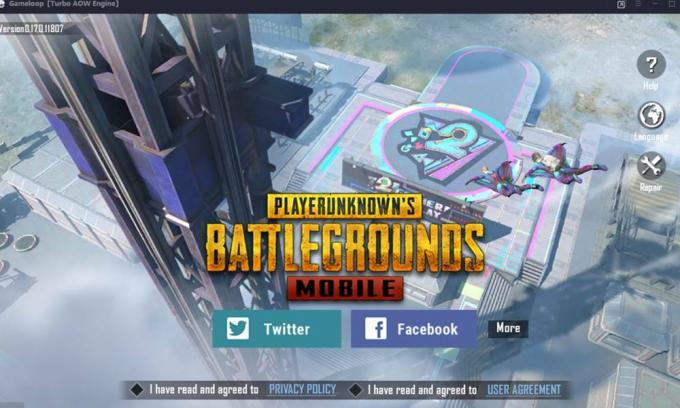
Obsah
-
1 Ako hrať PUBG Mobile na PC
- 1.1 KROK 1: Inštalácia emulátora Gameloop na PC
- 1.2 Krok 2: Zmena jazyka
- 1.3 KROK 3: Nainštalujte si na počítač program PUBG
- 1.4 KROK 4: Voliteľné vylepšenia
-
2 Top 5 najlepších emulátorov PUBG
- 2.1 Nvidia GeForce teraz
- 2.2 Nox Player
- 2.3 Bluestacky
- 2.4 Prehrávač Remix OS
- 2.5 Prehrávač MEmu
- 2.6 LDPlayer
- 2.7 PrimeOS
- 2.8 KO Player
- 2.9 Andy OS
- 3 Záver
Ako hrať PUBG Mobile na PC
Metóda, o ktorej sa chystáme diskutovať, nie je žiadny neoficiálny hack. Namiesto toho budeme používať oficiálny emulátor vyvinutý spoločnosťou Tencent, vývojárom PUBG. Populárne známy ako Tencent Gaming Buddy, bol teraz premenovaný na Gameloop, ale to je jediná zmena. Všetko ostatné je ako predtým a poskytuje rovnako úžasný zážitok a šikovnú platformu na hranie hry PUBG na vašom počítači. Ak si to chcete vyskúšať, čo určite budete, tu sú požadované kroky. Ďalej sa s vami podelíme o niekoľko optimalizačných vylepšení, ktoré pomôžu zaistiť plynulejší chod hry. Nezabudnite ich tiež skontrolovať. K tejto poznámke sa tiež pozrite Všetky chybové kódy mobilných PUBG a ich opravy.
KROK 1: Inštalácia emulátora Gameloop na PC
- Najskôr si stiahnite Emulátor Gameloop Tencent Gaming Buddy) vo vašom počítači. Bude to len okolo 10 MB.
- Ďalej, keď sa spustí nastavenie, vyberte svoju regiónu a kliknite Ďalej. Prijmite zmluvné podmienky, ktoré sa zobrazia, a pokračujte ďalej.
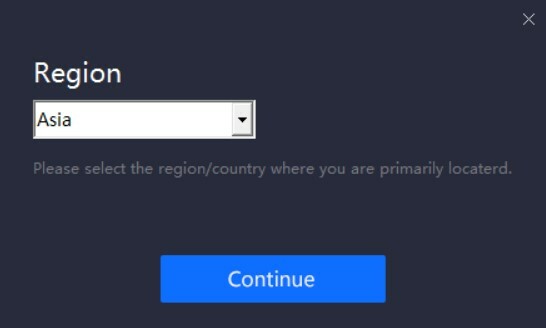
- Teraz Inštalácia Zobrazí sa možnosť. Predvolene sa uloží na disk C. Ak chcete zmeniť toto umiestnenie, kliknite na ikonu Prispôsobiť a potom kliknite Prechádzať. Vyberte požadované umiestnenie a kliknite na Inštalácia.
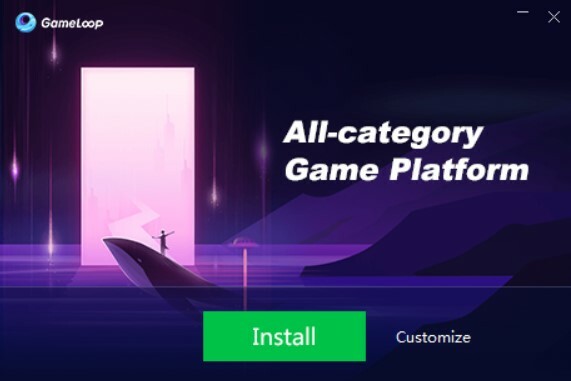
- Sťahovanie sa teraz spustí. Celkový čas inštalácie sa bude líšiť v závislosti od rýchlosti vašej siete.

- Po dokončení kliknite na Štart. Emulátor Gameloop sa teraz spustí a bude v čínštine.
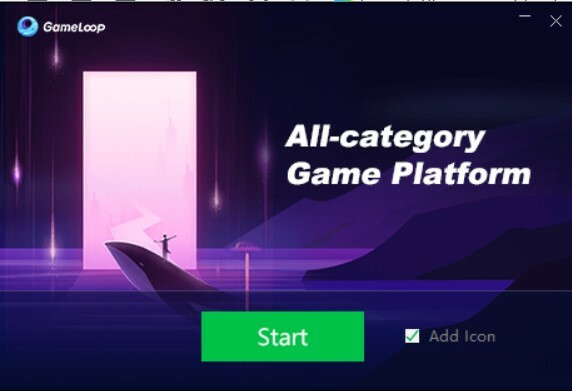
- Anglický jazyk bol, bohužiaľ, z ponuky odstránený. Stále však existuje riešenie, ako ho získať späť. Z tohto dôvodu sa budete musieť vysporiadať so súbormi editora registra softvéru. Urobte tak iba v prípade, že o tom máte predchádzajúce znalosti. GetDroidTips ani nikto z jeho členov v žiadnom prípade nenesie zodpovednosť.
Krok 2: Zmena jazyka
Ak chcete zmeniť jazyk emulátora Gameloop z čínštiny do angličtiny, postupujte takto:
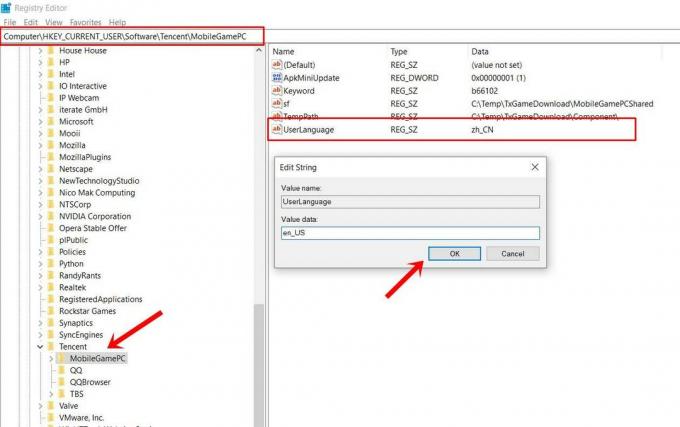
- Prejdite do ponuky Štart a zadajte príkaz regedit. Teraz sa spustí editor databázy Registry.
- Na paneli s adresou v hornej časti skopírujte a prilepte nižšie uvedené miesto a stlačte kláves Enter.
Počítač \ HKEY_CURRENT_USER \ Software \ Tencent \ MobileGamePC
- Na pravej strane teraz uvidíte UserLanguage spis. Kliknite na ňu pravým tlačidlom myši a vyberte Upraviť.
- Do poľa Údaj hodnoty zadajte sk_US a udrieť Ok.
- Zatvorte emulátor Gameloop a reštartujte ho. To je všetko. Emulátor bude teraz v angličtine. Teraz postupujte podľa nasledujúcich pokynov na inštaláciu a prehrávanie PUBG na vašom PC.
KROK 3: Nainštalujte si na počítač program PUBG
- Vo vnútri emulátora Gameloop kliknite na ikonu vyhľadávania vpravo hore.
- Napíšte mobilný PUBG, stlačte Enter a vyberte PUBG Mobile zo zoznamu.

- Na pravej strane uvidíte Inštalácia kliknutím na ňu spustite proces.
- Inštalácia bude nejaký čas trvať, v závislosti od rýchlosti internetu. Po úspešnej inštalácii sa hra spustí.
- Ak sa tak nestane, môžete to isté urobiť aj z emulátora. Ako ste si mohli všimnúť, tlačidlo Inštalovať sa zmenilo na Prehrať, takže na neho stačí kliknúť a začať hrať PUBG na vašom PC.

KROK 4: Voliteľné vylepšenia
- Existuje niekoľko voliteľných vylepšení, ktoré by ste si mohli vyskúšať, aby ste čo najlepšie využili PUBG na svojom počítači. Kliknite na ponuku hamburgerov vpravo hore a vyberte položku Nastavenia. Malo by to byť len naľavo od možnosti minimalizácie.
- Predvolene sa dostanete na stránku Základné oddiel. Pod tým uvidíte túto možnosť Spustiť pri spustení. Ak váš operačný systém nie je nainštalovaný na disku SSD, odporúča sa zrušiť začiarknutie tejto možnosti, inak by spustenie vášho počítača mohlo chvíľu trvať.

- Ďalej hore, zamierte k Motor kartu a tam nájdete možnosť zvýšiť pamäť, procesor a rozlíšenie. Ak máte špičkový počítač, môžete skúsiť zvýšiť uvedené hodnoty.

- Rovnako môžete povoliť aj Uprednostnite vyhradený GPU na karte Motor sám. Ak váš počítač nemá rozhodnutý grafický procesor, táto možnosť by nebola v rozpore s normálnym fungovaním hry. Ale ak ho máte, budete svedkami výrazného celkového zlepšenia hrateľnosti. Nezabudnite si prečítať nášho sprievodcu zlepšujte sa v PUBG: dôležité tipy a triky.
Top 5 najlepších emulátorov PUBG
Teraz, keď ste sa už oboznámili s krokmi, ako nainštalovať a hrať PUBG Mobile na vašom PC, je čas skontrolovať niektoré z najlepších PUBG emulátorov. Aj keď oficiálny Tencent Gaming Buddy odvádza svoju prácu pekne dobre, existujú aj ďalšie, ktoré mu tvrdo konkurujú. A dnes vás upozorníme na také alternatívne spôsoby hrania PUBG na vašom PC. Pozrime sa na to.
Nvidia GeForce teraz

Jeden z najzaujímavejších konceptov prináša GeForce. Toto je cloudová herná služba, v ktorej je celá hra uložená na ich serveroch. Áno, nemusíte si hru sťahovať do počítača. Takto by ste mohli ušetriť značné množstvo úložného priestoru. Navyše, aj keď má váš počítač málo pamäte RAM, nemal by to byť veľký problém.
Najdôležitejšie a možno jediné predpoklady, ktoré musíte dodržať, je to, že by ste mali mať vynikajúce pripojenie k internetu. Aj keď slušný internet možno urobí prácu, môžete sa tiež stretnúť s občasným poklesom počtu snímok. V takom prípade môžete prejsť na Nastavenia a povoliť režim Ultra Streaming. To minimalizuje spotrebu energie, ale povedie to k obmedzeniu vizuálu.
- Stiahnuť ▼ Nvidia GeForce teraz
Nox Player

Ďalším veľmi šikovným hráčom na trhu, ktorý je mnohými prijatý. Je to výlučne založené na mechanizme hrania hier a svoju prácu robí v tomto aspekte dosť dobre. Je schopný zvládnuť hry s vysokou úrovňou FPS, ako je PUBG, s ľahkosťou a taktiež od jeho konca nie je žiadne oneskorenie alebo koktanie. Ďalej podporuje všetky tri hlavné komponenty, teda klávesnicu, hrateľnosť a skript, celkom efektívne.
Niektorí používatelia však môžu mať v úvodných fázach oboznámenia sa s ovládacími prvkami problém alebo dva. Ale akonáhle sú všetky vaše ruky nastavené, nikto vám v tom potom nebráni. Okrem toho môžete tiež prispôsobiť všetky ovládacie prvky v ponuke Nastavenia. Rovnako zmena grafiky hry sa dá ľahko vyriešiť z prehrávača Nox Player.
- Stiahnuť ▼: Nox Player
Bluestacky

Bluestacky je populárny emulátor systému Android, ktorý funguje na počítačoch so systémom Windows aj Mac. Tento emulátor si môžete stiahnuť do svojho počítača, potom si stiahnuť PUBG Mobile a bez problémov sa hrať. Tento emulátor je vynikajúci pri manipulácii s mobilnou grafikou PUBG a môžete ho bez problémov spustiť na počítači nižšej triedy. Tu je príklad, ako tento emulátor spustiť na počítači Mac alebo PC.
- Zamierte k úradníkovi Webové stránky BlueStacks z počítača Mac alebo PC.
- Stiahnite si aplikáciu a nainštalujte ju.
- Teraz spustite Bluestacks a vyhľadajte PUBG v Obchode Play. V tomto okamihu sa budete musieť prihlásiť pomocou svojho účtu Google.
- Ďalej si stiahnite a nainštalujte PUBG do emulátora.
Podobne sa pri Bluestackoch efektívne hrá aj s hrami špičkových a graficky náročných hier. V tejto súvislosti vám odporučíme, aby ste mali celkom slušné nastavenie počítača, inak by mohlo hroziť určité oneskorenie. Stručne povedané, ak hľadáte celkom slušný emulátor, ktorý spravuje vaše skúsenosti s PUBG s ľahkosťou, ale bez akýchkoľvek vymyslených funkcií, potom je názov Bluestacks.
- Stiahnuť ▼: Bluestacky
Teraz budete môcť prostredníctvom tohto emulátora hrať PUBG mobile na vašom Windows alebo Mac PC.
Prehrávač Remix OS

Tento je pre milovníkov funkcií. Doslova má obrovské množstvo prispôsobení, ktoré nemôžete nájsť v žiadnom inom emulátore. Ale ani potom stabilita nezasiahne. Podarilo sa mu dosiahnuť rovnováhu medzi vlastnosťami a stabilitou. Môžete tiež zmapovať / premapovať všetky kľúčové ovládacie prvky podľa vašich predstáv. Aplikácia navyše poskytuje čistý a svieži používateľský zážitok a je veľmi príťažlivá pre hranie hier ako PUBG.
Rovnakým spôsobom vám prehrávač pomôže pri hľadaní dokonalých grafických nastavení. V tejto súvislosti nezabudnite, že operačný systém Remix nepodporuje čipset AMD. Vyžaduje preto virtualizačnú technológiu, ktorú je potrebné v systéme BIOS povoliť. Ďalšie prispôsobenie je tiež možné pomocou funkcie Game Toolkit zabudovanej do prehrávača. Čerešničkou na torte je možnosť hrať súčasne viac hier pre Android, čo v mnohých emulátoroch nenájdeme.
- Stiahnuť ▼: Remix OS
Prehrávač MEmu

Nenechajte sa oklamať názvom, je to veľmi šikovná aplikácia na hranie hry PUBG na počítači. Aj keď vaše nastavenie nemá list s vysokými parametrami, stále si môže udržať skvelý herný zážitok. Do prehrávača je integrovaných aj niekoľko ďalších šikovných funkcií.
Môžete napríklad vylepšiť nastavenia v hre, premapovať tlačidlá podľa svojho pohodlia alebo dokonca povoliť virtualizačnú technológiu na počítači. Prehrávač taktiež podľa potreby plne využíva integrovanú aj dedikovanú grafickú kartu. Pre slušný herný zážitok by sme odporúčali mať minimálne Windows 7 a dvojjadrový procesor, čo by v dnešnej dobe nemal byť problém.
- Stiahnuť ▼: Prehrávač MEmu
LDPlayer

Tento emulátor Android je tiež zameraný hlavne na poskytovanie skvelého herného zážitku na počítači so systémom Windows. LDPlayer je k dispozícii pre Windows a vyžaduje perfektné fungovanie určitých minimálnych špecifikácií. Umožňuje hranie s klávesnicou a myšou a môže tiež bežať viac hier súčasne. Emulátor ponúka ľahké ovládanie, plynulú grafiku, dobrý výkon a podporuje hry s vysokou grafikou, ako je napríklad mobil PUBG. Môžete si stiahnuť LDPlayer pre Windows z ich oficiálnych stránok, spustite Obchod Play a nainštalujte hru, aby ste mohli začať.
PrimeOS

PrimeOS je skôr operačný systém ako emulátor. Toto je trochu zložité zvyknúť si a je to najlepšie pre pokročilých používateľov. Pri inštalácii PrimeOS a jeho duálnom zavedení pri spustení systému Windows alebo Mac budete musieť vytvoriť samostatný oddiel. OS má čisté rozhranie a ponúka pracovnú plochu so systémom Android. Prichádza s niekoľkými funkciami, ktoré zahŕňajú nastavenie ovládania, mapovanie klávesov, herné centrum, nástroj GPU a ďalšie. Môžete ľahko spustiť PUBG mobile pomocou tohto emulátora po jeho inštalácii prostredníctvom Obchodu Play alebo bočnom načítaní. Zamierte do toho webovú stránku na stiahnutie PrimeOS pre Windows aj Mac.
KO Player
KO Player je emulátor systému Android, ktorý funguje na počítačoch Mac a Windows; je ľahko použiteľný a má funkcie zamerané na hru. Môžete si namapovať klávesy, aby ste uľahčili ovládanie, a obsahuje tiež zabudovanú optimalizáciu hier. Emulátor však už nejaký čas nedostal aktualizáciu, takže vám odporúčame, aby ste to vyskúšali, iba ak ostatné možnosti nefungujú. KO Player si môžete stiahnuť z tohto odkaz. Na správne fungovanie je potrebný dvojjadrový procesor Intel alebo AMD s minimálne 2 GB RAM, 10 GB úložiskom a grafickým procesorom podporujúcim OpenGL 2.1. Môžete si nainštalovať PUBG cez Obchod Play a okamžite začať hrať.
Andy OS
Tento sa trochu líši od ostatných emulátorov v tomto zozname. Funguje na počítačoch Mac aj PC a v zásade integruje systémy. Andy môže synchronizovať všetky vaše pripojené zariadenia, čo znamená, že nemusíte prenášať žiadne herné dáta. Umožňuje vám tiež presunúť aplikácie zo smartfónu do emulátora. Na televízore môžete hrať mobil PUBG, zatiaľ čo ako ovládač používate smartphone. Zamierte do webovú stránku, stiahnite si emulátor Andy OS, postupujte podľa pokynov na jeho nastavenie a začnite hrať ľubovoľnú hru vrátane PUBG mobile.
Záver
S týmto teda uzatvárame túto príručku o krokoch na inštaláciu a prehrávanie PUBG Mobile na vašom PC. Kroky sa vám môžu zdať dlhé, ale je to len kvôli dodatočnému úsiliu potrebnému na vrátenie anglického jazyka. ktorý z nejakého zvláštneho dôvodu v emulátore chýba. Ďalej sme tiež zdieľali niektoré z najlepších emulátorov PUBG pre váš počítač. Ktorý je váš obľúbený spomedzi piatich, ktoré sme spomenuli? Pokiaľ budete mať problémy, dajte nám vedieť v sekcii komentárov nižšie. Ďalej si nezabudnite pozrieť naše Tipy a triky pre iPhone, Tipy a triky pre PCa Tipy a triky pre Android oddiel.



